Λύσεις και μέθοδοι ανάκτησης σε ξεχασμένο κωδικό πρόσβασης ασφαλείας iPhone
Ο φίλος μου είναι προσεκτικός σχετικά με την προστασία των δεδομένων στα iPhone του. κάνουν συχνά αντίγραφα ασφαλείας σε περίπτωση που κάτι πάει στραβά. Αλλά αντιμετώπισαν απλώς ένα πρόβλημα: χρειάζονταν βοήθεια για να θυμηθούν τον κωδικό πρόσβασης για το αντίγραφο ασφαλείας του iPhone τους. Αυτή η κατάσταση υπογραμμίζει την ανάγκη κατανόησης των διαφορετικών πτυχών του χειρισμού Εφεδρικοί κωδικοί πρόσβασης iPhone. Για να εγγυηθούμε άψογη προστασία δεδομένων και πρόσβαση, θα εξετάσουμε τη σημασία του εφεδρικού κωδικού πρόσβασης iPhone, τους διαφορετικούς τρόπους διαμόρφωσης του, τι να κάνετε αν τον ξεχάσετε και τυπικές ερωτήσεις σε αυτόν τον αναλυτικό οδηγό.
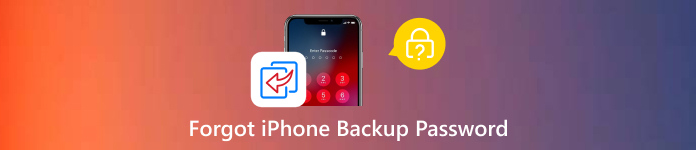
Σε αυτό το άρθρο:
- Μέρος 1. Σκοπός του εφεδρικού κωδικού πρόσβασης iPhone
- Μέρος 2. Πώς να ορίσετε τον κωδικό πρόσβασης για δημιουργία αντιγράφων ασφαλείας iPhone
- Μέρος 3. Τι θα συμβεί αν ξεχάσατε τον κωδικό πρόσβασης ασφαλείας του iPhone;
- Μέρος 4. Συνήθεις ερωτήσεις σχετικά με τον Ξεχασμένο κωδικό πρόσβασης ασφαλείας iPhone
Μέρος 1. Σκοπός του εφεδρικού κωδικού πρόσβασης iPhone
Η δημιουργία ενός εφεδρικού κωδικού πρόσβασης iPhone προστατεύει τα δεδομένα σε αντίγραφα ασφαλείας που γίνονται μέσω του iCloud, του iTunes ή του Finder σε υπολογιστή. Με αυτόν τον κωδικό πρόσβασης, τα ευαίσθητα δεδομένα - όπως προσωπικά μηνύματα, εικόνες, δεδομένα εφαρμογών και άλλα - που ενδέχεται να διατηρούνται σε αυτά τα αντίγραφα ασφαλείας θα είναι προσβάσιμα μόνο από εξουσιοδοτημένους χρήστες. Οι χρήστες μπορούν να βελτιώσουν την ασφάλεια και το απόρρητο των αντιγράφων ασφαλείας iPhone δημιουργώντας έναν κωδικό πρόσβασης ασφαλείας, ο οποίος θα σταματήσει τη μη εξουσιοδοτημένη πρόσβαση στα δεδομένα τους. Πρέπει να χρησιμοποιήσετε έναν σταθερό και αξέχαστο κωδικό πρόσβασης για την προστασία των δεδομένων σας.
Μέρος 2. Μέθοδοι ορισμού κωδικού πρόσβασης εφεδρικού iPhone
Η προστασία των αντιγράφων ασφαλείας του iPhone σας είναι ζωτικής σημασίας για την αποτροπή ανεπιθύμητης πρόσβασης σε ευαίσθητες πληροφορίες, ιδιαίτερα σε θλιβερή περίπτωση κλοπής ή απώλειας. Διασφαλίστε την εμπιστευτικότητα και την ακεραιότητα των αντιγράφων ασφαλείας των αρχείων σας ορίζοντας έναν κωδικό πρόσβασης όταν χρησιμοποιείτε το iCloud Backup απευθείας από το smartphone ή το iTunes/Finder στον υπολογιστή σας. Ακολουθούν λεπτομερείς οδηγίες για κάθε τεχνική που θα σας βοηθήσουν να προστατεύσετε επαρκώς τα βασικά σας δεδομένα.
1. Χρήση του iTunes/Finder σε υπολογιστή:
Για να ξεκινήσετε, χρησιμοποιήστε ένα καλώδιο USB για να συνδέσετε το iPhone σας στον υπολογιστή.
Στον υπολογιστή σας, ξεκινήστε το iTunes χρησιμοποιώντας το Finder στο macOS Catalina και νεότερες εκδόσεις. Βεβαιωθείτε ότι χρησιμοποιείτε την πιο πρόσφατη έκδοση.
Όταν η συσκευή σας εμφανίζεται στο Finder ή στο iTunes, επιλέξτε την. Κάτω από Αντίγραφα ασφαλείας στη σελίδα Περίληψη, επιλέξτε Κρυπτογράφηση τοπικού αντιγράφου ασφαλείας.
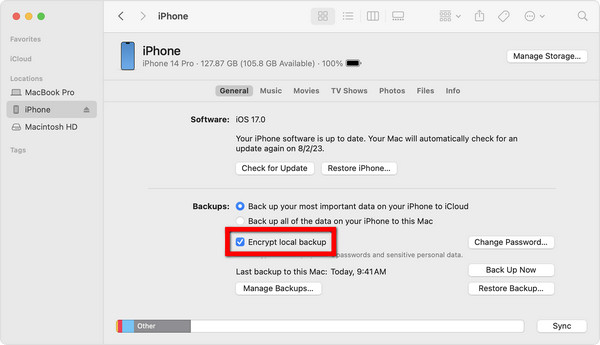
Στη συνέχεια, θα σας ζητηθεί να ορίσετε έναν κωδικό πρόσβασης. Βεβαιωθείτε ότι έχετε εισαγάγει έναν ισχυρό κωδικό πρόσβασης και, στη συνέχεια, πληκτρολογήστε τον και ελέγξτε τον ξανά.
Μόλις τελειώσετε, κάντε κλικ Κρυπτογράφηση αντιγράφων ασφαλείας ή Ορίστε κωδικό για να ολοκληρωθεί η διαδικασία.
2. Χρήση του iCloud Backup στο iPhone σας:
Μεταβείτε στις Ρυθμίσεις στο iPhone σας. Στη συνέχεια, για να αποκτήσετε πρόσβαση στις προτιμήσεις του Apple ID, πατήστε το όνομά σας στο επάνω μέρος της οθόνης προτιμήσεων.
Στη συνέχεια, πατήστε iCloud και επιλέξτε Δημιουργία αντιγράφων ασφαλείας iCloud αφού κάνετε κύλιση προς τα κάτω.
Αν Δημιουργία αντιγράφων ασφαλείας iCloud δεν είναι ήδη ενεργοποιημένο, αλλάξτε το διακόπτη για να το κάνετε.
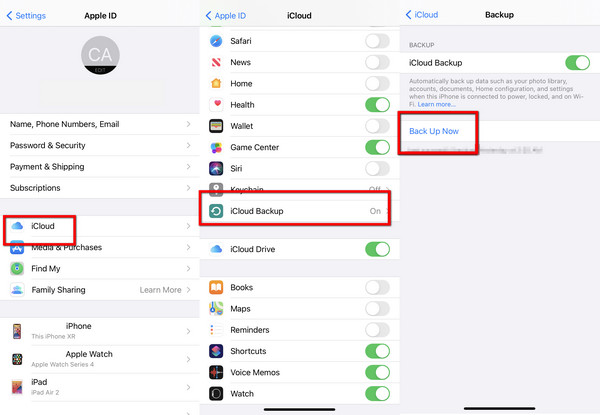
Τελικά, για να δημιουργήσετε το αντίγραφο ασφαλείας σας στο iCloud, πατήστε Δημιουργία αντιγράφων ασφαλείας τώρα. Εάν δεν το είχατε ενεργοποιημένο πριν, θα σας ζητηθεί να χτυπήσετε Δημιουργία αντιγράφων ασφαλείας τώρα για άλλη μια φορά για να ξεκινήσετε το πρώτο αντίγραφο ασφαλείας.
Για να ξεκινήσετε ένα νέο αντίγραφο ασφαλείας όταν τελειώσει το τρέχον, πατήστε Δημιουργία αντιγράφων ασφαλείας τώρα για τρίτη φορά. Μόλις ολοκληρωθεί η δημιουργία αντιγράφων ασφαλείας, θα πρέπει να δείτε μια επιλογή για Κρυπτογράφηση iPhone Backup. Κάντε κλικ σε αυτό.
Στη συνέχεια θα σας ζητηθεί να δημιουργήσετε έναν κωδικό πρόσβασης. Επιλέξτε έναν ισχυρό κωδικό πρόσβασης, μετά πληκτρολογήστε τον και ελέγξτε τον ξανά.
Για να ολοκληρώσετε, πατήστε Ορίστε κωδικό ή Κρυπτογράφηση αντιγράφων ασφαλείας.
Μέρος 3. Τι πρέπει να κάνετε εάν ξεχάσατε τον κωδικό πρόσβασης ασφαλείας iPhone
Κάνω από τα περισσότερα imyPass iPassGo's Κατάργηση του κωδικού πρόσβασης αντιγράφου ασφαλείας του iTunes, εάν έχετε ξεχάσει τον κωδικό πρόσβασης του αντιγράφου ασφαλείας του iPhone. Λόγω των ισχυρών χαρακτηριστικών ασφαλείας και της εύχρηστης διεπαφής, είναι η καλύτερη επιλογή για τον χειρισμό προβλημάτων που σχετίζονται με τον κωδικό πρόσβασης. Επειδή το imyPass iPassGo απλοποιεί τη διαδικασία, οι χρήστες όλων των επιπέδων δεξιοτήτων μπορούν εύκολα να πλοηγηθούν σε αυτήν. Μπορείτε να βασιστείτε στο imyPass iPassGo για να ανακτήσετε γρήγορα τον έλεγχο των αντιγράφων ασφαλείας του iTunes και να διασφαλίσετε ότι δεν θα αντιμετωπίσετε ποτέ ξανά προβλήματα.

4.000.000+ λήψεις
Παρακάμψτε τους κωδικούς πρόσβασης iTunes με ασφάλεια και αποτελεσματικότητα χωρίς απώλεια δεδομένων.
Λειτουργεί με το πιο πρόσφατο iOS, εξασφαλίζοντας χρηστικότητα σε διάφορα μοντέλα iPhone.
Σαφείς οδηγίες βήμα προς βήμα για μια απλή διαδικασία αφαίρεσης.
Έρχεται με πρόσθετες λειτουργίες όπως Ξεκλείδωμα κωδικού πρόσβασης iPhone, Παράκαμψη χρόνου οθόνης, κι αλλα.
Κατεβάστε και εγκαταστήστε το imyPass iPassGo στον υπολογιστή σας. Στη συνέχεια, εκκινήστε το για να ξεκινήσει η διαδικασία.
Από τις δυνατότητες που προσφέρονται, επιλέξτε Καταργήστε τον κωδικό πρόσβασης αντιγράφου ασφαλείας του iTunes τρόπος.
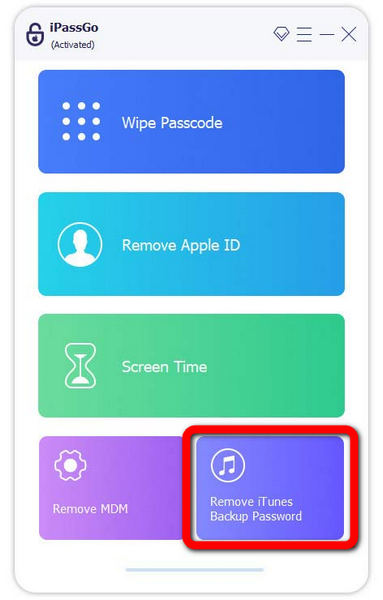
Στη συνέχεια, συνδέστε τη συσκευή σας στον υπολογιστή χρησιμοποιώντας ένα καλώδιο lightning. Χωρίς να χάσετε δεδομένα, κάντε κλικ Αρχή για να καταργήσετε τις ρυθμίσεις κρυπτογράφησης για το αντίγραφο ασφαλείας του iTunes.
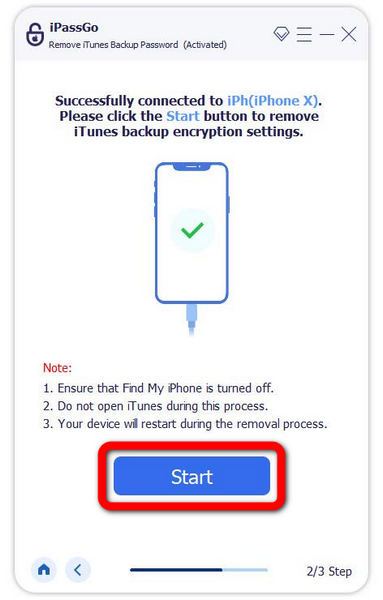
Περιμένετε υπομονετικά να ολοκληρωθεί η διαδικασία. Μόλις τελειώσετε, κάντε κλικ στο Εντάξει και τώρα μπορείτε να χρησιμοποιήσετε το iPhone σας ως συνήθως.
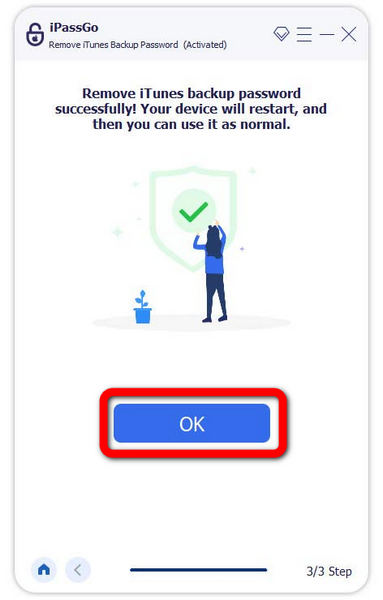
Συχνές ερωτήσεις.
-
Χρειάζομαι βοήθεια για να θυμηθώ τον κωδικό ασφαλείας του iPhone μου. είναι ανακτήσιμο;
Δυστυχώς, δεν υπάρχει άμεσος τρόπος για να ανακτήσετε έναν ξεχασμένο κωδικό πρόσβασης αντιγράφων ασφαλείας iPhone. Ωστόσο, μπορείτε να χρησιμοποιήσετε εφαρμογές τρίτων, όπως η καλύτερος διαχειριστής κωδικών πρόσβασης για iPhone, την επιλογή imyPass iPassGo, για να παρακάμψετε τον κωδικό πρόσβασης χωρίς να διαγράψετε δεδομένα.
-
Μπορώ να αλλάξω τον κωδικό πρόσβασης για το κρυπτογραφημένο αντίγραφο ασφαλείας του iTunes;
Δυστυχώς, δεν είναι δυνατή η απευθείας επαναφορά ενός κωδικού πρόσβασης κρυπτογραφημένου αντιγράφου ασφαλείας iTunes. Για να παρακάμψετε τον κωδικό πρόσβασης χωρίς να χάσετε δεδομένα, μπορείτε είτε να δημιουργήσετε ένα νέο αντίγραφο ασφαλείας και να ορίσετε έναν νέο κωδικό πρόσβασης για αυτό είτε να χρησιμοποιήσετε προγράμματα τρίτων, όπως η λειτουργία Remove iTunes Backup Password του imyPass iPassGo.
-
Πώς μπορούν τα αντίγραφα ασφαλείας του iPhone μου να αποθηκευτούν με μεγαλύτερη ασφάλεια;
Η επιλογή ενός ισχυρού και διακριτού κωδικού πρόσβασης αντιγράφων ασφαλείας μπορεί να συμβάλει στη βελτίωση της ασφάλειας των αντιγράφων ασφαλείας του iPhone σας. Η ενημέρωση του λογισμικού δημιουργίας αντιγράφων ασφαλείας και της συσκευής iOS στις πιο πρόσφατες εκδόσεις θα βοηθήσει επίσης στην αποφυγή ελαττωμάτων ασφαλείας. Θα πρέπει επίσης να ενεργοποιήσετε τον έλεγχο ταυτότητας δύο παραγόντων για το Apple ID σας. Για περαιτέρω ασφάλεια, εξετάστε το ενδεχόμενο κρυπτογράφησης αντιγράφων ασφαλείας.
-
Μπορεί η πληκτρολόγηση του εσφαλμένου εφεδρικού κωδικού να έχει συνέπειες;
Θα μπορούσατε να απενεργοποιήσετε προσωρινά τη συσκευή σας εάν εισάγετε επανειλημμένα λανθασμένο κωδικό πρόσβασης ασφαλείας. Επιπλέον, η πραγματοποίηση πολλών ανεπιτυχών προσπαθειών κωδικού πρόσβασης μπορεί να σας εμποδίσει να αποκτήσετε πρόσβαση στα δεδομένα αντιγράφων ασφαλείας, κάτι που θα μπορούσε να είναι ενοχλητικό και να οδηγήσει σε απώλεια δεδομένων.
-
Πώς μπορώ να αποφύγω να ξεχάσω τον κωδικό πρόσβασης για το αντίγραφο ασφαλείας του iPhone μου στο μέλλον;
Χρησιμοποιήστε έναν διαχειριστή κωδικών πρόσβασης στο iPhone σας για να διαχειριστείτε και να αποθηκεύσετε με ασφάλεια τους κωδικούς πρόσβασης, συμπεριλαμβανομένων αυτών για τα αντίγραφα ασφαλείας σας. Βεβαιωθείτε ότι διαχειρίζεστε τους κωδικούς πρόσβασης του iPhone σας αποτελεσματικά για να αποφύγετε την απώλεια πρόσβασης σε ζωτικά δεδομένα, όπως τον κωδικό πρόσβασης για εφεδρικό iPhone.
συμπέρασμα
Τέλος, αυτή η ανάρτηση έχει ξεκαθαρίσει πόσο σημαντικό είναι να διαχειριζόμαστε Κωδικός ασφαλείας για το iTunes για να προστατεύσουμε τα δεδομένα του iPhone μας. Μπορούμε να διασφαλίσουμε τη διαθεσιμότητα και την ακεραιότητα των αντιγράφων ασφαλείας μας, κατανοώντας το σκεπτικό για τον κωδικό πρόσβασης, πώς να τον ρυθμίσετε με ασφάλεια και τι πρέπει να κάνετε σε περίπτωση που χαθεί. Αυτά τα κρίσιμα σημεία θα μας επιτρέψουν να διαχειριζόμαστε με σιγουριά και αποτελεσματικότητα τυχόν προβλήματα που σχετίζονται με τους κωδικούς πρόσβασης αντιγράφων ασφαλείας iPhone.
Hot Solutions
-
Ξεκλειδώστε το iOS
- Ανασκόπηση των δωρεάν υπηρεσιών ξεκλειδώματος iCloud
- Παράκαμψη ενεργοποίησης iCloud με IMEI
- Καταργήστε το Mosyle MDM από iPhone και iPad
- Καταργήστε το support.apple.com/iphone/passcode
- Ανασκόπηση του Checkra1n iCloud Bypass
- Παράκαμψη του κωδικού πρόσβασης κλειδώματος οθόνης iPhone
- Πώς να κάνετε Jailbreak το iPhone
- Ξεκλειδώστε το iPhone χωρίς υπολογιστή
- Παράκαμψη iPhone κλειδωμένο στον κάτοχο
- Επαναφορά εργοστασιακών ρυθμίσεων iPhone χωρίς κωδικό πρόσβασης Apple ID
-
Συμβουλές για iOS
-
Ξεκλείδωμα Android
- Πώς να μάθετε εάν το τηλέφωνό σας είναι ξεκλείδωτο
- Ξεκλειδώστε την οθόνη του τηλεφώνου Samsung χωρίς κωδικό πρόσβασης
- Ξεκλείδωμα Pattern Lock σε συσκευή Android
- Ανασκόπηση των Άμεσων Ξεκλειδώσεων
- Πώς να ξεκλειδώσετε το τηλέφωνο OnePlus
- Ξεκλειδώστε OEM και Διορθώστε το ξεκλείδωμα OEM με γκρι χρώμα
- Πώς να ξεκλειδώσετε ένα τηλέφωνο Sprint
-
Κωδικός πρόσβασης των Windows

